請注意::這篇文章的翻譯只是為了方便而提供。譯文透過翻譯軟體自動建立,可能沒有經過校對。因此,這篇文章的英文版本應該是包含最新資訊的管理版本。你可以在這裡存取這些內容。
使用自行註冊的私人部落格內容
上次更新時間: 2025年4月10日
可搭配下列任何訂閱使用,除非另有註明:
-
Content Hub Professional, Enterprise
開啟自助註冊後,部落格訪客可以註冊檢視私人部落格文章。訪客首次檢視您的部落格時,只能閱讀私人部落格文章到閱讀更多分隔線。進一步了解自訂註冊頁面範本。
您可以透過篩選已知 註冊於 聯絡 人屬性和未知 註 冊電子郵件發送時間 聯絡 人屬性 來識別已自行註冊的聯絡人。進一步瞭解與私人內容相關的聯絡人屬性。
請注意:目前無法自訂訪客在自助註冊後收到的電子郵件,該電子郵件會要求訪客驗證其電子郵件地址。
設定自助註冊
- 在你的 HubSpot 帳戶中,點擊頂端導覽列中的settings「設定圖示」。
- 在左側功能表中,導覽至「內容」>「私人內容」。
- 按一下Choose a domain to edit(選擇要編輯的網域)下拉式功能表,然後選擇您的私人內容所託管的網域。
- 選取允許自行註冊 核取方塊。
- 在左側功能表中,導覽至內容>部落格。
- 在「目前檢視」區段中,按一下第一個下拉式功能表,然後選取部落格。在使用品牌附加元件的帳戶中,這將是第二個下拉式功能表。
- 在「存取控制 」區段中,選擇「公開」,然後選擇「允許任何人存取整個部落格,但僅允許會員存取完整文章 」核取方塊。
請注意:開啟此設定可讓您選擇將部落格文章設定為使用自行註冊。您仍需要將個別部落格文章設定為使用自行註冊。
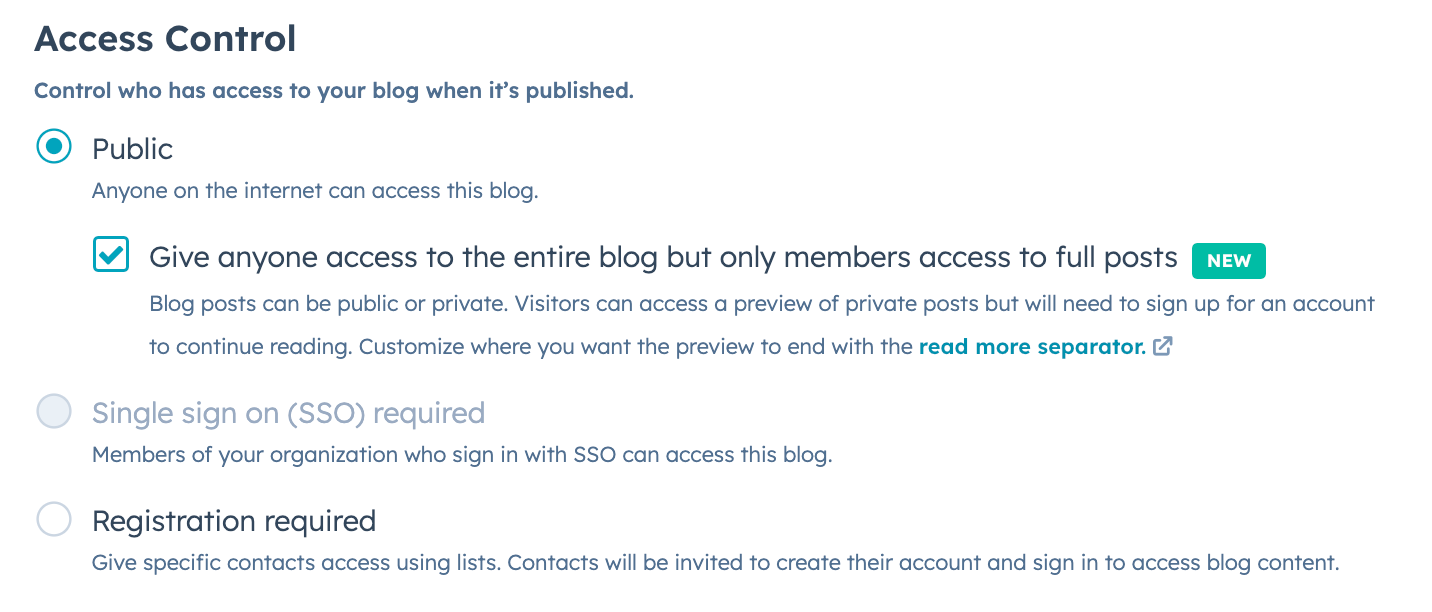
- 在左下方,按一下儲存。
開啟個別部落格文章的自助註冊
設定自助註冊後,您可以設定每篇部落格文章是否需要訪客註冊才能檢視。
- 在你的 HubSpot 帳戶中,瀏覽「內容」>「部落格」。
- 點選文章名稱。
- 按一下「設定 」功能表,然後選擇「存取控制」。
- 在對話方塊中,選擇需要自行註冊。
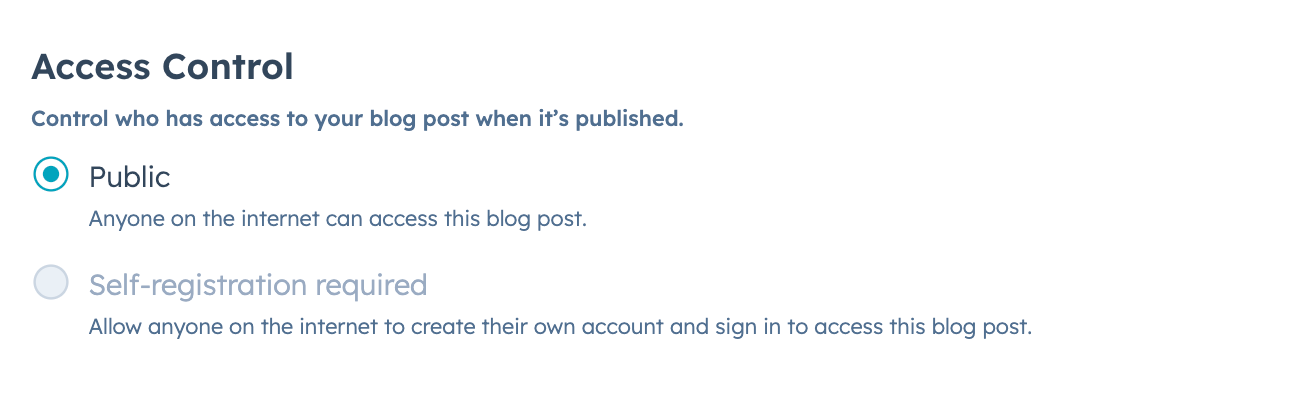
- 要預覽文章對未登入的訪客的顯示效果:
- 在內容編輯器中,按一下右上方的預覽 。
- 按一下預覽為 下拉式功能表,然後選擇訪客 (未登入)。
- 完成部落格文章編輯後,按一下右上方的「發佈」或「更新」。
開啟多篇部落格文章的自助註冊
您可以從部落格文章索引頁,一次開啟多篇部落格文章的自助註冊。
- 在你的 HubSpot 帳戶中,瀏覽「內容」>「部落格」。
- 選取每篇部落格文章旁邊的核取方塊 。
- 在表格上方,按一下「更多 」下拉式功能表,然後選擇「控制受眾存取權限」。
- 在右側面板中,選擇需要自行註冊,然後按一下儲存。

Blog
你的意見回饋對我們相當重要,謝謝。
此表單僅供記載意見回饋。了解如何取得 HubSpot 的協助。